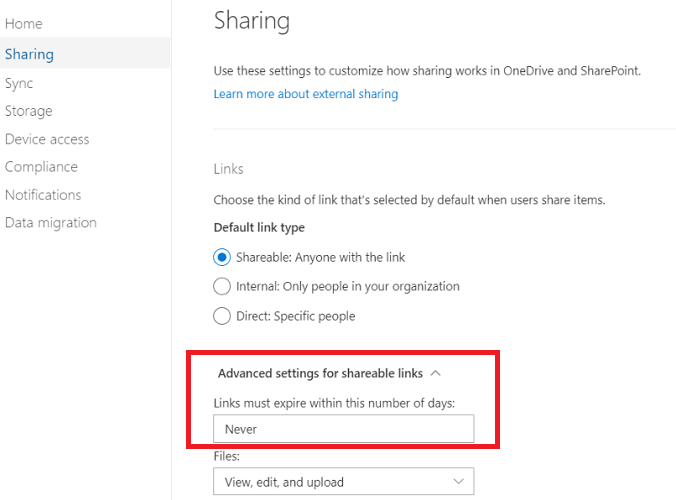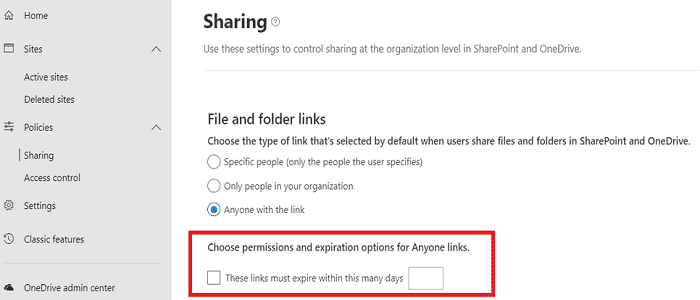Один из самых быстрых способов поделиться информацией с коллегами и внешними сотрудниками — отправить ссылки на определенные веб-страницы или файлы. Все, что им нужно сделать, это нажать на эти ссылки и получить доступ к ресурсам, которыми вы с ними поделились. Если вы часто делитесь файлами с пользователями, не прошедшими проверку подлинности, вы можете установить срок действия ссылок по истечении определенного периода времени. Таким образом, вы можете предотвратить несанкционированный доступ.
Как настроить автоматическое истечение срока действия ссылок
ИТ-администраторы могут настроить определенные правила, требующие от пользователей Office и OneDrive ввода определенного срока действия для ссылок, которыми они делятся с внешними пользователями. Если вы забудете это сделать, на экране появится предупреждение, которое гласит: « Политика вашей организации требует истечения срока действия этой ссылки ».
Администраторы также могут установить конкретное значение обязательного тайм-аута, по истечении которого все ссылки становятся недоступными для внешних пользователей. Если вы являетесь ИТ-администратором и хотите установить срок действия ссылок OneDrive и SharePoint по истечении заданного периода времени, выполните следующие действия.
Как установить срок действия ссылок для внешних пользователей
- Перейдите в центр администрирования OneDrive.
- Перейдите к дополнительным параметрам для общих ссылок .
- Затем найдите раздел, в котором указано, что срок действия ссылки должен истечь в течение указанного количества дней .
- Введите дату, когда вы хотите, чтобы эта ссылка истекла.
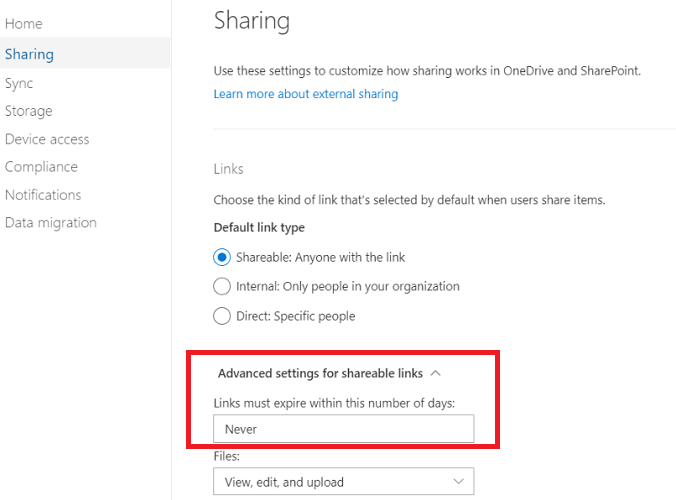
По истечении обязательного времени ожидания ссылки больше не будут доступны для внешних пользователей.
Кроме того, вы также можете использовать центр администрирования SharePoint для выполнения этой работы.
- Войдите в центр администрирования SharePoint .
- Зайдите в Политики .
- Выберите Ссылки на файлы и папки .
- Затем перейдите к разделу «Выбор разрешений и сроков действия для всех ссылок» .
- Перейти к Срок действия этих ссылок должен истечь в течение нескольких дней .
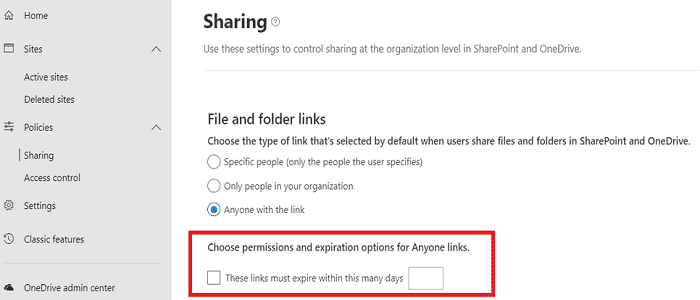
- Введите обязательное значение тайм-аута.
Дополнительные сведения см. в разделе Рекомендации по обмену файлами и папками с пользователями, не прошедшими проверку подлинности .
Вывод
Чтобы предотвратить неавторизованный обмен ссылками и доступ к ним, вы можете изменить параметры общего доступа в OneDrive и SharePoint и установить срок действия ссылок через определенное количество дней. Используйте этот параметр при обмене ссылками с внешними пользователями.
Как часто вы устанавливаете срок действия ссылок? Есть ли какие-либо другие советы и приемы, которые вы используете для предотвращения несанкционированного обмена ссылками? Поделитесь своими идеями в комментариях ниже.